solidworks零件与装配体教程.ppt
《solidworks零件与装配体教程.ppt》由会员分享,可在线阅读,更多相关《solidworks零件与装配体教程.ppt(180页珍藏版)》请在冰点文库上搜索。
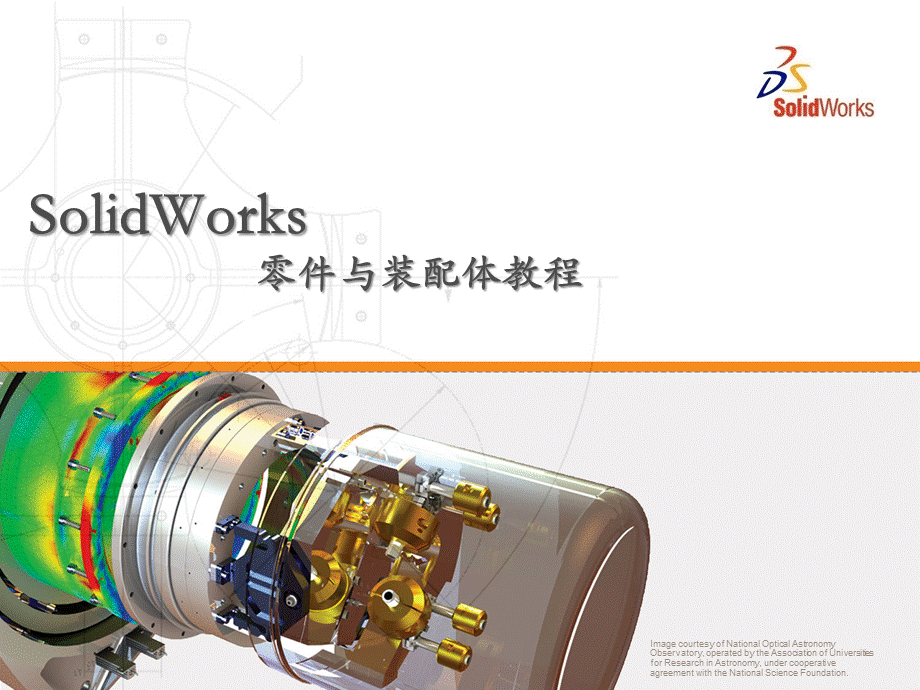
ImagecourtesyofNationalOpticalAstronomyObservatory,operatedbytheAssociationofUniversitiesforResearchinAstronomy,undercooperativeagreementwiththeNationalScienceFoundation.,SolidWorks零件与装配体教程,SW安装软件介绍,Solidworks包含零件构建,创建工程图,创建装配体等功能,类似于AutoCad的二维绘图插件,可以创建Dwg、Dxf等采用二维图档,也可以读取AutoCad的图纸,可以直接浏览通用格式的三维模型或者二维图档,同时可以创建exe可执行文件,高级版本可以进行批注印泥等!
个人电脑的图文档案管理,查看SW文件,修改SW文件等,SW文件渲染插件!
第一章SolidWorks软件介绍,学习目标:
描述一个基于特征的,参数化实体建模系统的主要特点区分草图特征和应用特征认识Solidworks用户界面的主要组成解释如何通过不同的尺寸标注方式来表达不同的设计意图,1.1什么是SolidWorks软件,Solidworks机械设计自动化软件是一个基于特征,参数化,实体建模的设计工具!
1.基于特征Solidworks中的模型是由许多单独的元素组成的。
这些元素被称为特征。
草图特征:
由草图实体。
(通过拉伸、旋转等)应用特征:
直接创建在实体模型上。
(如圆角和倒角),1.1什么是SolidWorks软件,Solidworks机械设计自动化软件是一个基于特征,参数化,实体建模的设计工具!
2.参数化用于创建特征的尺寸和几何关系,可以被记录保存于设计模型中。
驱动尺寸:
创建特征时所用的尺寸。
几何关系:
草图几何体之间的几何模型信息。
1.1什么是SolidWorks软件,Solidworks机械设计自动化软件是一个基于特征,参数化,实体建模的设计工具!
3.实体建模包含完整描述模型的边和表面所必须的所有线框和表面几何信息。
4.全相关Solidworks模型与它的工程图及参考它的装配体是全相关的。
5.约束Solidworks支持诸如平行,垂直,水平,同心等这样的几何约束关系。
1.2设计意图,设计意图:
在建模前完成,是你对整个建模流程的计划你可以采用:
自动(草图)几何关系,方程式,添加约束关系,尺寸来体现设计意图示例:
(1)草图影响设计意图:
(a),(c),(b),1.2设计意图,示例:
(2)特征影响设计意图:
(1)层叠蛋糕法,台阶轴,1.2设计意图,
(2)制陶转盘法,(3)制造法,1.5SolidWorks用户界面,隐藏式菜单,任务窗格,工具栏,前镜视图工具栏,Featuremanger设计树,文件窗口,参考三重轴,搜索窗口,1.5.1不可选的图标按钮,在使用软件时,用户有时会注意到一些命令,图标和菜单选项灰显而无法选择。
这有可能是当前环境下无法使用这些功能。
注意:
作为一个面向对象的应用软件,SolidWorks并不要求在打开有关菜单或对话框前就必须选择对象。
例如用户想在模型中加入一些圆角过渡,即可以先选取边再点击“圆角”,也可以先点击“圆角”再选择边。
1.5.2前导视图工具栏,注意:
模型实体莫名消失剖面视图是否选择;隐藏/显示选项和特征数中的设定相互影响。
1.5.3菜单,菜单:
通过菜单,你可以得到Solidworks所提供的所有命令。
1.5.4快捷键,一些菜单选项有快捷键,SolidWorks指定快捷键的方式和标准Windows约定一致,Ctr+O代表(文件)/(打开)等等。
用户也可以创建自己的快捷键。
比较特殊的系统快捷键:
S键,1.5.5工具栏,工具栏的添加:
1.单击:
工具/自定义2.在SolidWorks窗口的工具栏区域中单击鼠标右键3.单击:
视图/工具栏工具栏上特征命令的添加:
单击:
工具/自定义/命令S键工具栏的自定义:
使用键盘S呼出工具栏,在工具栏上右键/自定义,1.5.7FeatureManager设计树,1.FeatureManager(设计树)2.PropertyManager(属性管理器)3.ConfigurationManager(配置管理器)4.DimXpertManager(自动尺寸方案),1.5.9CommandManager,CommandManager工具栏的添加CommandManager工具栏上命令的添加CommandManager工具栏的自定义,1.5.10任务窗格,SolidWorks资源设计库文件探索器搜索查看调色板RealView自定义属性,注意:
任务窗格无法显示1.未添加任务窗格工具栏2.鼠标拖拽,1.5.13鼠标的应用,1.在视图和特征树中选取2.绘制几何体,1.动态旋转2.配合Shift缩放视图,1.快捷菜单2.在装配体中旋转模型,1.5.14系统反馈,系统反馈由一个连接到带箭头光标的符号来表示,表示用户正在选择什么或系统希望用户选择什么。
1.5.15选项,1.系统选项2.文件属性3.文档模板,系统选项:
其保存在注册表中,若改变会影响所有文件。
文件属性:
仅对于当前激活文件有效。
1.6SolidWorks复制设定向导,操作:
开始-Solidworks2008-Solidworks2008SP0.0-Solidworks工具-复制设定向导,1.7插件,插件:
第二章草图,学习目标:
创建新零件插件新草图在几何体之间创建草图关系理解草图的状态拉伸草图形成实体,2.2处理流程,新建零件文件,草绘基准面,绘制几何体,草图几何关系,实体,处理流程,操作步骤1新建零件,选择哪一个模板创建零件,则零件就采用该模板的设置。
创建新零件的一个关键设置是零件的单位设置。
2.5.1默认平面,在创建草图前,用户必须选择一个草图平面。
使用“草图绘制”。
用户如何判断进入草图绘制状态,2.6草图实体,绘图工具直线1.单击-单击2.单击-拖动,2.7.2推理线,推理线(自动添加关系),推理线的两种状态,2.7.3草图反馈,草图反馈,2.7.4草图状态,草图的三种状态:
欠定义:
不充分定义。
(默认为蓝色)完全定义:
具有完整的信息。
(默认为黑色)过定义:
有重复的尺寸和相互冲突的约束关系。
(默认为红色),2.10草图几何关系,草图几何关系:
自动几何关系:
绘制草图时自动添加,草图反馈会出现提示信息。
添加草图几何关系:
无法自动添加的几何关系,可以手动添加。
2.11标注尺寸,标注尺寸:
工具标注尺寸修改尺寸:
双击尺寸,根据鼠标所放的位置,预览尺寸标注,鼠标左键单击放置尺寸。
操作步骤,2.12拉伸,练习2-1,绘制几何体,Solidworks提供丰富的绘图工具来帮你创建草图轮廓。
操作方法:
工具草图绘制实体,草图绘制辅助工具,操作方法:
工具草图工具,草图绘制辅助工具,
(1)修复草图:
修复草图的错误(如:
小缝隙、重叠几何体和多条短线段),可以生成特征。
(如:
拉伸和旋转等)操作:
工具-草图工具-修复草图功用:
对于DXF/DWG文件生成的草图适用。
(2)修改草图:
用于移动、旋转或按比例缩放整个草图。
鼠标左健移动草图,草图绘制辅助工具,(3)检查草图的合法性,First,Second,检查草图是否符合特征的要求,第三章基本零件建模,学习目标:
选择最佳的草图轮廓选择适当的草图平面拉伸草图创建切除特征创建异型孔在实体上创建圆角创建基本的零件工程图修改尺寸清楚模型与工程图的关系,3.3选择最佳轮廓,3.4选择草图平面,3.5零件的分析,绘制第一特征的草图(矩形),3.5.7拉伸特征选项,1.终止条件类型2.深度3.拔模,重命名特征:
1.缓慢双击2.选择特征名称,按F2即可。
3.6凸台特征,3.8切除特征,3.9使用异型孔向导,3.10视图选项,3.11圆角特征,3.12外观及材料,3.13出工程图,3.14中心符号线,3.15尺寸,智能尺寸:
使用标准的智能尺寸工具,手动创建尺寸标注。
DimXpert:
从基准位置自动创建尺寸标注。
尺寸的拖动,隐藏/显示,移动或复制,删除。
完整的工程图,3.16修改参数(零件与工程图的相关性),150mm改为100mm,练习3-1,练习3-2支架,第四章铸件与锻造件建模,学习目标:
使用视图显示和修改命令复制和粘贴特征编辑特征的定义和参数并重建模型使用“成形到下一个面”使用“两侧对称”在草图中使用对称功能,4.3带有拔模斜度的凸台特征,创建对称草图1.动态镜像实体2.使用镜像实体,创建凸台特征:
两侧对称,拔模开/关,4.5绘制圆形轮廓,4.5.6头部特征,4.7绘制等距实体,4.8裁剪草图几何体,(延伸实体),4.8.2修改尺寸,1.从动和驱动尺寸的修改2.圆弧间的距离调整(Shift),4.8.3到离指定面指定的距离,左边为点选转化到曲面选项右边为未点选转化到曲面选项,4.8.6测量,注意:
如果计算机使用的是ati显卡使用这个命令有可能造成SolidWorks死机。
4.9使用复制和粘贴,SolidWorks的复制和粘贴和windows是类似的可以直接私用Crtl+c和Crtl+v来操作,也可以通过菜单中的选项来操作。
4.10圆角的添加和编辑,练习4-1对称和等距实体,第五章阵列,学习目标:
建立线性阵列建立圆周阵列掌握几何体阵列选项添加镜像草图驱动的阵列,5参考几何体,基准面,基准轴,参考坐标系,5.1线性阵列,5.1.2线性阵列,方向选择尺寸,延伸视象属性:
将SolidWorks的颜色、纹理和装饰螺纹数据延伸给所有阵列实例。
5.2圆周阵列,5.3镜向,5.4曲线驱动的阵列,5.5草图驱动的阵列,自己定义对齐位置,5.6表格驱动的阵列,自己定义坐标系,5.7填充阵列,练习6-1随形变化,第六章旋转特征,学习目标:
创建旋转特征使用多实体技术创建扫描特征计算零件的物理属性对零件进行初步的应力分析,6.1旋转特征,直径标注,草图圆角的添加,6.2创建轮缘,“槽口”命令,6.3建立轮辐,路径,轮廓,6.4阵列轮辐,6.5倒角,6.6编辑材料,6.7属性特性,6.8文件属性,6.9SolidworksSimulationXpress,练习6-1轮子,练习6-2SimulationXpress应力分析,第七章抽壳和筋,学习目标:
将拔模应用于模型表面执行抽壳操作创建基准面使用筋工具创建薄壁特征,7.1拔模分析,7.2添加拔模,拔模和圆角的顺序关系,7.3抽壳,7.3.3基础面,7.4.1筋草图,练习7-1吹风机壳,第八章编辑:
修复,学习目标:
诊断零件中的各种问题修复草图几何问题使用退回控制棒修复悬空的关系和尺寸使用FeatureXpert修复圆角使用FiletXpert和DraftXpert添加圆角和拔模,8.1开启EditingCS,8.2从哪开始,修复草图,8.3草图几何关系丢失/悬空,8.4修复草图基准面问题,8.5重新连接尺寸,尺寸可以通过鼠标拖放进行调整,8.6FeatureXpert,8.7DraftXpert,练习8-1错误修复,开启Error2,练习8-2FilletXpert,第九章编辑:
设计变更,学习目标:
理解建模技术如何影响零件修改使用使用各种可用的工具编辑和修改零件利用草图轮廓定义特征形状利用Instant3D进行编辑,9.3模型信息,9.3模型信息,9.3模型信息,重建模型,9.4特征统计,删除特征,9.4.7编辑特征,9.4.8编辑草图,9.4.9编辑草图平面,9.5草图轮廓,切除1,切除2,9.5.2创建剖切平面,9.6使用Instant3D编辑零件,一键更改,9.7活动剖面,第十章零件配置,学习目标:
使用配置创建零件的不同版本使用配置特征创建和修改配置压缩与解除压缩特征利用配置改变尺寸利用配置压缩特征了解再对带配置的零件进行更改时会出现的问题使用设计库将特征插入到零件中,10.2.1激活ConfigurationManager,10.3.3切换配置,10.3.4配置尺寸,10.4编辑带有配置的零件,10.5设计库,10.5.2多参考,练习10-1更多配置,第十一章系列零件设计表和方程式,学习目标:
通过链接尺寸数值来实现设计意图创建方程式自动创建设计表使用已有的设计表创建系列零件使用高级视图类型创建更加详细的工程图,11.2连接数值,11.3方程式,11.4系列零件设计表,11.5已有的系列零件设计表,练习11-1数学关系式,孔的个数等于长度除以20取正。
练习11-2设计表格,第十二章使用工程图,学习目标:
创建多种类型的工程图视图通过对齐和相切边界功能修改视图为工程图添加注解填写工程图标题栏,12.2剖面视图,12.3模型视图,12.4断裂视图,隐藏切边,12.4.2视图对齐,12.5局部视图,12.6投影视图,12.7注解,通过这种方式添加的注解能够和模型一起变化。
模型配置发生修改,注解中的内容也会相应修改!
12.7基准特征符号,表面粗糙度符号,12.7尺寸的属性,12.7中心线形位公差,12.7标注尺寸文字,12.8工程图纸与图纸格式,图纸格式包括:
边框,标题栏和描述图纸信息的文字。
练习12-1断裂视图与剖面视图,练习12-2配置设定与工程图,第十三章自底向上的装配体建模,学习目标:
新建一个装配体使用各种技术在装配体中插入零部件在零部件之间添加配合关系利用FeaturesManager设计树中装配体方面的功能来控制和管理装配体插入子装配体在装配体中使用零件的配置,13.3新建装配体文件,创建装配体文件时注意装配体文件的单位设定,装配体的单位不一定和零件单位一致,13.4放置第一个零部件,拖入和点击确认的区别,13.6向装配体中添加零部件,鼠标左键移动零部件,右键旋转零部件鼠标中间为零件整体转动。
三重轴移动,零部件状态,13.6.3配合零部件,配合关系,13.6.3配合零部件,13.6.6宽度配合,同心配合,宽度配合,13.6.7平行配合,13.6.9装配体中的零件配置,13.11子装配体(智能装配),子装配体,13.14打包,为什么需要打包,打包能实现什么样的功能?
卡盘零件丢失,练习12-1零件配置装配,练习12-2万向节装配,第十四章装配体的使用,学习目标:
进行质量特性计算创建装配体爆炸视图添加爆炸线生成装配体的材料明细表复制材料明细表到工程图,14.2.1计算质量特性,14.2.2干涉检查(静止状态),14.3检查间隙,14.3.1动态干涉检查,14.4装配体中修改部件尺寸,双击零件可以激活尺寸,14.5装配体爆炸视图,配置的设定,14.6爆炸直线草图,14.6.3动画爆炸视图,14.7材料明细表,14.8装配体工程图,1.爆炸图2.材料明细表3.自动序号,练习14-1爆炸视图与装配工程图,练习14-2检查干涉,碰撞和间隙,文件模板,通用文件模板格式:
*.prtdot*.asmdot*.drwdot.,谢谢!